撮影する |
手書きコメントを付けて撮影する |
動画に手書き文字などのデコレーションを追加して撮影できます。

液晶モニターを開く

撮影モードが ![]() になっているか確認します。
になっているか確認します。
静止画モード ![]() になっているときは、撮影画面の
になっているときは、撮影画面の ![]() をタッチして、モード切り換え画面を表示してください。
をタッチして、モード切り換え画面を表示してください。
![]() をタッチすると、撮影モードが切り換わります。(本体の
をタッチすると、撮影モードが切り換わります。(本体の ![]() /
/ ![]() ボタンでも切り換えることができます。)
ボタンでも切り換えることができます。)

"MENU"をタッチする

ショートカットメニューが表示されます。

"MENU"をタッチする(手順4へ)
またはショートカットメニューから手書き撮影(  )をタッチする(手順5へ)
)をタッチする(手順5へ)
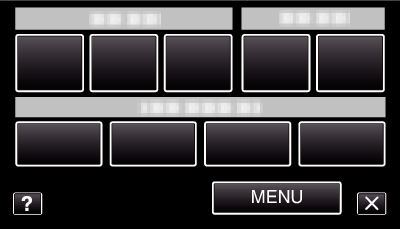

"手書き撮影"をタッチする
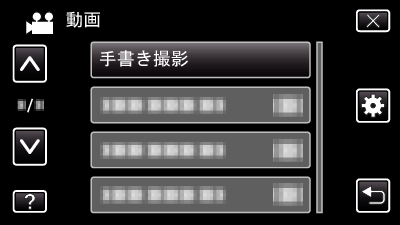
 または
または  をタッチすると、画面をスクロールできます。
をタッチすると、画面をスクロールできます。
![]() をタッチすると、メニューを閉じます。
をタッチすると、メニューを閉じます。
![]() をタッチすると、前画面に戻ります。
をタッチすると、前画面に戻ります。

線の種類を選ぶ
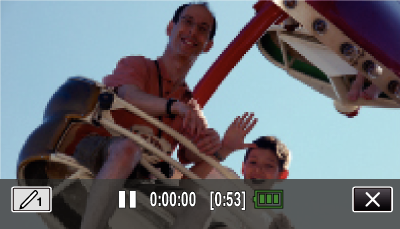
![]() をタッチすると、手書きする線の色や太さを選べます。数字は線の太さを表しています。
をタッチすると、手書きする線の色や太さを選べます。数字は線の太さを表しています。
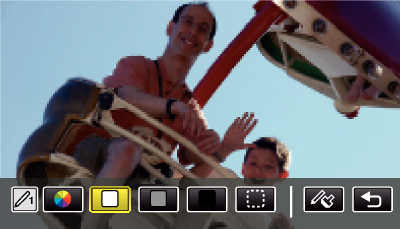
線の色は、白、グレー、黒などを選べます。
![]() を選ぶとタッチした部分の線を消せます。
を選ぶとタッチした部分の線を消せます。
![]() をタッチすると、線をカラーにできます。
をタッチすると、線をカラーにできます。
![]() をタッチすると、色の種類をスクロールします。
をタッチすると、色の種類をスクロールします。
![]() をタッチすると、線の太さを選べます。
をタッチすると、線の太さを選べます。
![]() をタッチすると、前画面に戻ります。
をタッチすると、前画面に戻ります。

付属のタッチペンで、線を書く
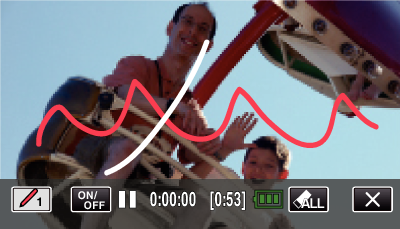
![]() をタッチすると、線をすべて消せます。
をタッチすると、線をすべて消せます。
"ON/OFF"アイコンをタッチすると、線を表示/非表示できます。
本体のSTART/STOPボタンを押して、撮影を開始します。
もう一度押すと、撮影を停止します。
![]() をタッチするとエフェクト撮影を終了します。
をタッチするとエフェクト撮影を終了します。
撮影以外の操作を行う場合は ![]() をタッチして、 "手書き撮影"を解除してください。
をタッチして、 "手書き撮影"を解除してください。
メモ
- 手書きした文字などの位置がずれる場合は、タッチ位置を補正してください。
- 手書きモードを終了する、または電源が切れると、描いた絵や文字などが消去されます。
